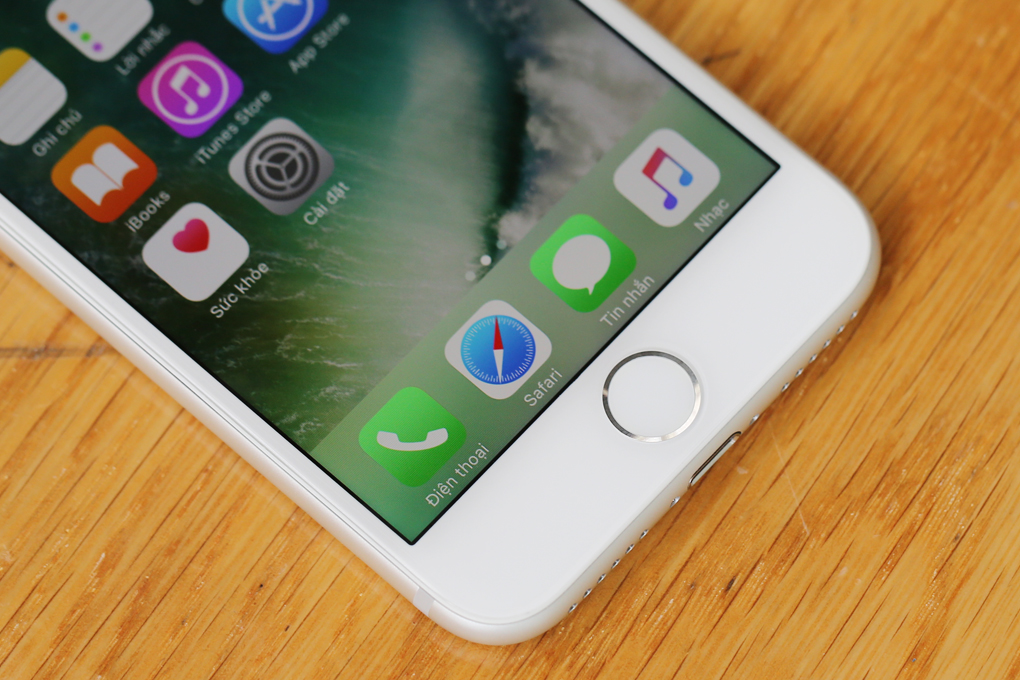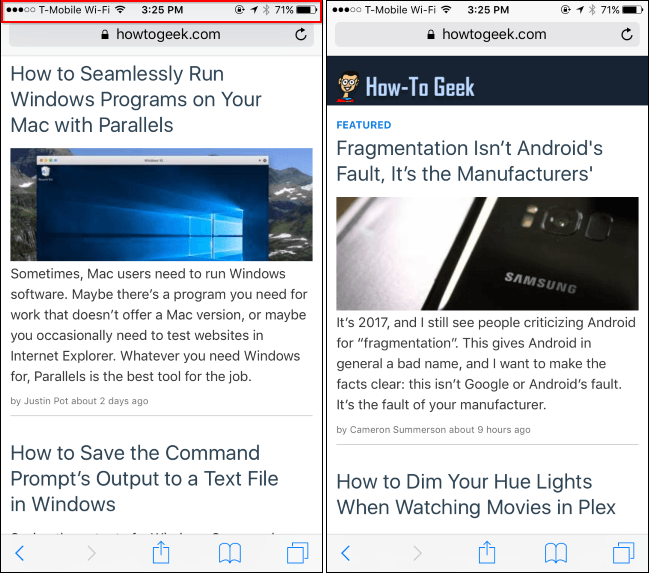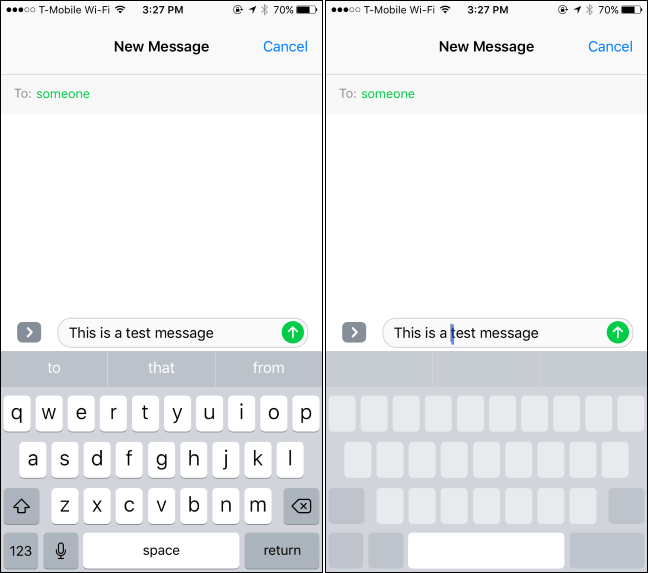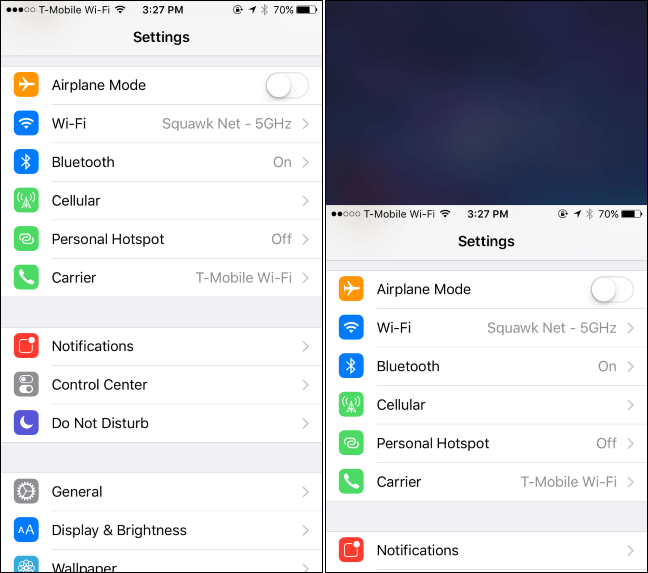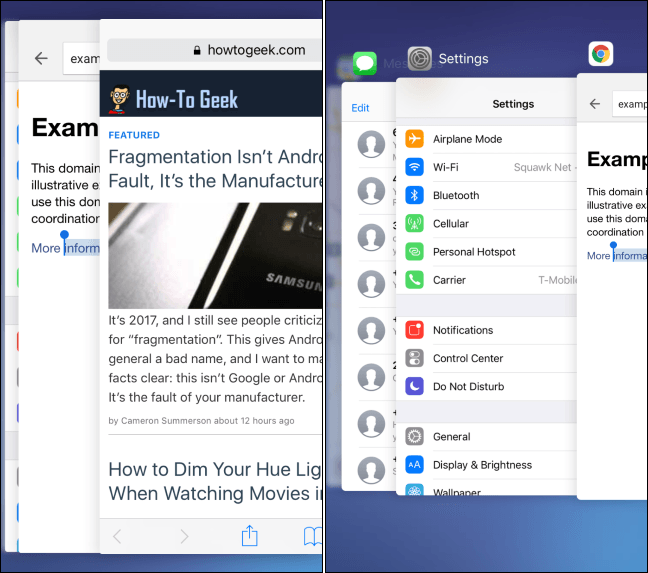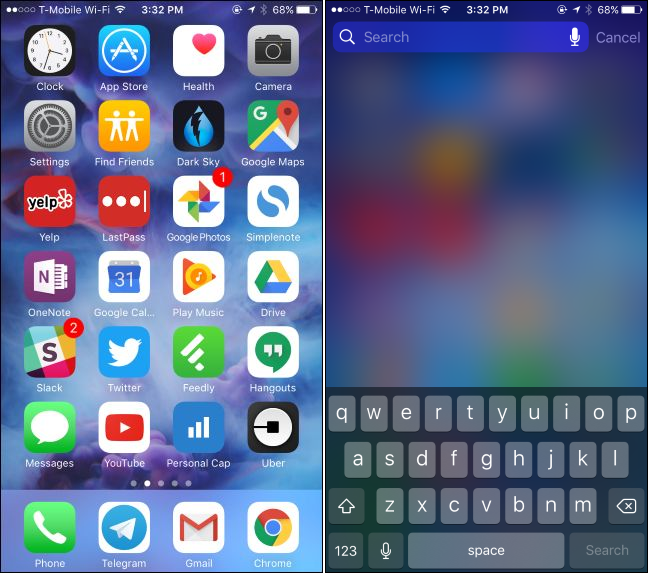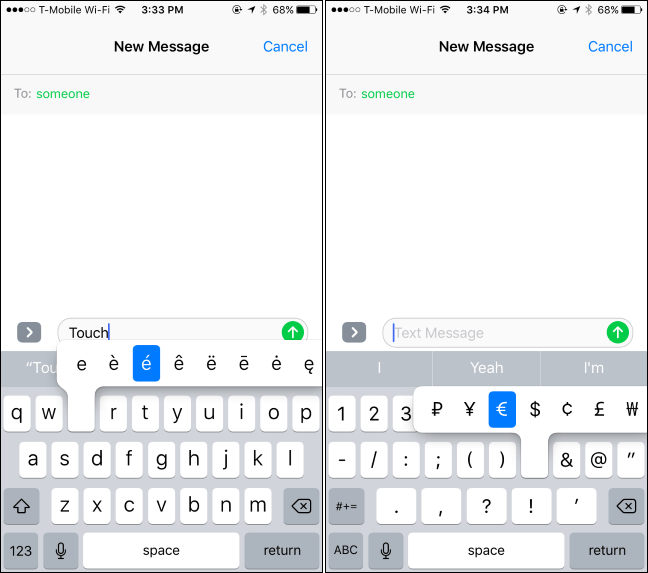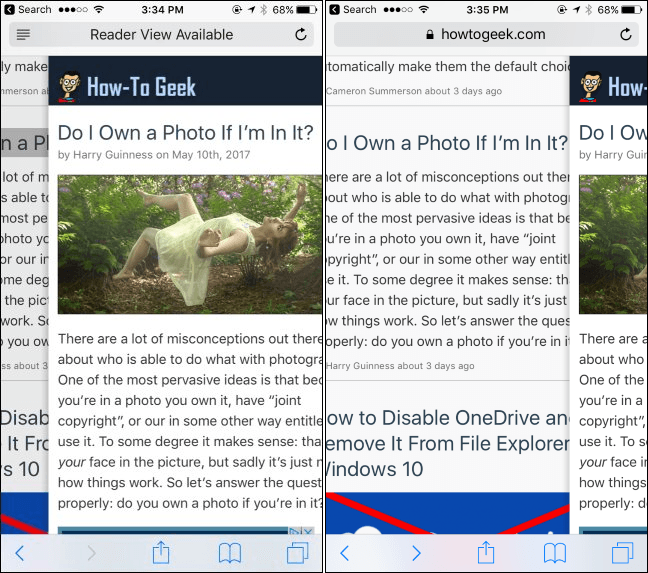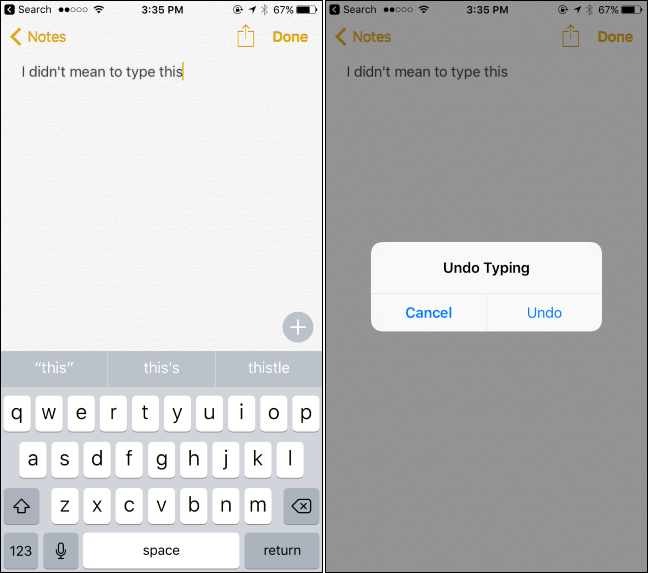Những thao tác, cử chỉ giúp quá trình sử dụng iPhone trở nên thuận tiện và dễ dàng hơn.
Những thao tác, cử chỉ dưới đây sẽ giúp quá trình sử dụng iPhone trở nên thuận tiện và dễ dàng hơn.
1. Chạm vào thanh trạng thái để cuộn lên đầu trang
Trong bất cứ ứng dụng nào, bạn có thể chạm vào thanh trạng thái trên cùng màn hình để cuộn lên đầu trang tài liệu, danh sách hoặc nội dung đang xem. Ví dụ, nếu đọc xong một trang web trong Safari, chỉ cần chạm vào thanh trạng thái để di chuyển nhanh về đầu trang, sau đó chọn một tin hoặc chuyên mục khác để xem.
2. Mở lại tab đã đóng trong Safari
Nếu lỡ tay đóng một tab đang cần xem, chỉ cần vào trang duyệt tab rồi bấm giữ nút mở tab mới, một danh sách sẽ hiện ra cho phép lựa chọn mở lại các tab đã bị đóng.
3. Di chuyển con trỏ văn bản với 3D Touch
Nếu chiếc iPhone của bạn hỗ trợ 3D Touch, bạn có thể nhanh chóng di chuyển con trỏ văn bản đến vị trí cần thiết bằng cách ấn mạnh xuống phím cách (space bar) khi bàn phím đang mở, chữ cái trên bàn phím sẽ biến mất và con trỏ xuất hiện, từ đây chỉ cần vuốt ngón tay sang trái hoặc phải rồi thả ra để đặt con trỏ đến vị trí cần thiết.
Tính năng này áp dụng cho bàn phím mặc định cùng một số bàn phím từ bên thứ ba, tùy vào nhà phát triển có hỗ trợ hay không. Biên tập viên trang How-To Geek đã thử và nó hoạt động tốt với Gboard của Google.
4. Chạm 2 lần nút Home để bật chế độ một tay
Trên những chiếc iPhone cỡ lớn như dòng iPhone Plus, bạn có thể chạm (không nhấn) 2 lần vào nút Home để bật chế độ “khả năng tiếp cận” (Reachability). Khi kích hoạt Reachability, nội dung trên màn hình sẽ được đưa xuống thấp hơn, giúp dễ dàng truy cập những mục ở vị trí cao khi dùng một tay mà không cần với ngón tay lên cao. Chạm lại 2 lần để tắt tính năng này.
Lưu ý: Nhấn nút Home 2 lần sẽ kích hoạt trình quản lý đa nhiệm.
5. Chuyển ứng dụng bằng 3D Touch
Nhấn mạnh vào cạnh trái màn hình rồi vuốt sang phải để chuyển sang ứng dụng sử dụng trước đó, có thể lặp lại nhiều lần để chuyển qua nhiều ứng dụng. Ngoài ra, cũng có thể nhấn mạnh vào cạnh trái, vuốt sang giữa màn hình rồi thả ra để bật cửa sổ đa nhiệm, từ đây bạn có thể chuyển hoặc đóng một ứng dụng nào đó mà không cần bấm nút Home 2 lần.
6. Vuốt xuống từ màn hình chính để tìm kiếm
Nếu muốn tìm ứng dụng hoặc một thứ gì, bạn không cần vuốt màn hình chính sang trái mà chỉ cần vuốt xuống từ bất kỳ trang màn hình nào để kích hoạt thanh tìm kiếm Spotlight.
7. Bấm giữ ký tự để xem nhiều hơn
Đây cũng là cách thường dùng để gõ tiếng Việt trên iPhone nếu không quen với kiểu gõ Telex. Bạn chỉ cần bấm giữ vào một ký tự trên bàn phím, sau đó một loạt ký tự có liên quan đến chữ cái đó sẽ hiện ra để lựa chọn. Ngoài ra, cũng có thể bấm giữ ký tự $ (USD) để lựa chọn nhiều ký tự tiền tệ khác.
8. Vuốt để quay lại (hoặc đi tới)
Bạn không cần bấm nút quay lại hoặc đi tới ở góc màn hình nữa, chỉ cần vuốt từ trái sang phải để quay lại (hoặc từ phải sang trái để đi tới) từ bất kỳ trang web nào trong Safari.
9. Lắc để hoàn tác
Nếu muốn hoàn tác (Undo) thao tác trước đó, chỉ cần iPhone để cửa sổ xác nhận hiện ra, chọn Undo để hoàn tác. Tính năng này áp dụng cho mọi ứng dụng của Apple và có thể vô hiệu hóa trong phần cài đặt nếu thường vô tình lắc điện thoại.
Tuy vậy, các nhà phát triển lại cho rằng lắc điện thoại nghĩa là người dùng đang khó chịu, vì vậy nếu lắc iPhone trong Google Maps thì cửa sổ phản hồi sẽ hiện ra. Một số ứng dụng khác trên iOS cũng có tương tác như vậy.